OneNote用户可以在笔记本中按时间查找以前的编辑记录。 操作步骤: 1. 单击【历史记录】-【最近的编辑】-【过去7天】,可查找最近7天添加或修改过的笔记。 2. 在右侧搜索结果中,还可以单击......
2023-05-30 0
不论是工作还是学习,在学习过程中我们经常需要使用记录笔记,好记录下重要内容。大学时期开始起,我们都会习惯用OneNote来代替书面笔记。方便迅速且工具比较多。这无疑是我们在记录笔记时很好的一个帮手。使用手写来记笔记,速度过慢,有时候会导致我们不能跟上会议或者课程的脚步,就会在那里脑子晕乎乎的。对比手写与使用OneNote来记录笔记,我还是更倾向推荐OneNote。所以,接下来,我将分享几个比较便捷的记录笔记的技巧给小伙伴们。
点击页面上方的“插入”,页面转换后,请点击页面所显示的工具“页面模板“。接下来,您就可以根据会议的演讲内容来选择页面模板,此举可帮助您更好的进行记录和整理笔记。
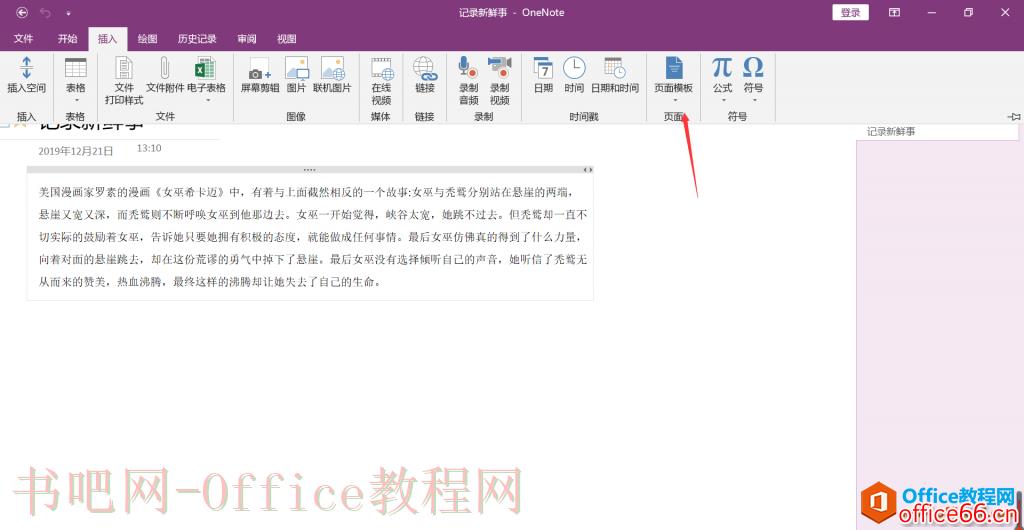
请点击“审阅”。接下来,请点击“密码”,接下来,请添加密码,就可以给您的笔记设置密码了哦。(注:请记住您的密码,避免忘记密码,笔记丢失哦)。这能够有效地防止他人随意打开我们的笔记,保护我们的隐私。不仅如此,在记录笔记过程中所写下的奇奇怪怪的笔记等也能避免被他人查看哦。
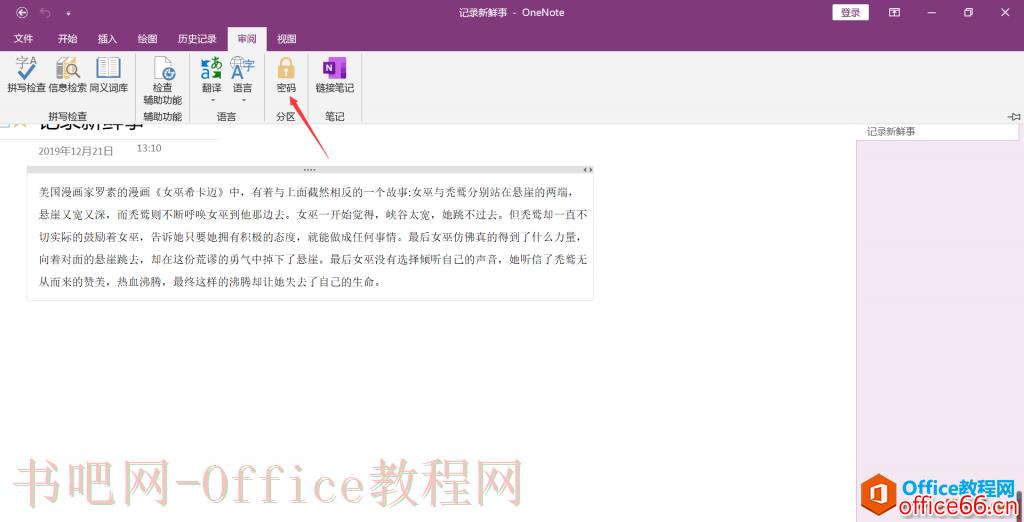
标记重要笔记:
请点击“Ctrl+2”,即可给笔记标记重点。或者请点击功能选项“开始”,接下来,请点击右边的“重要”,即可开始标记。这一做法是为了更好的帮助我们标记出笔记的某些重要内容。该法能帮助我们在整理笔记时能一目了然哪里是笔记的重点。
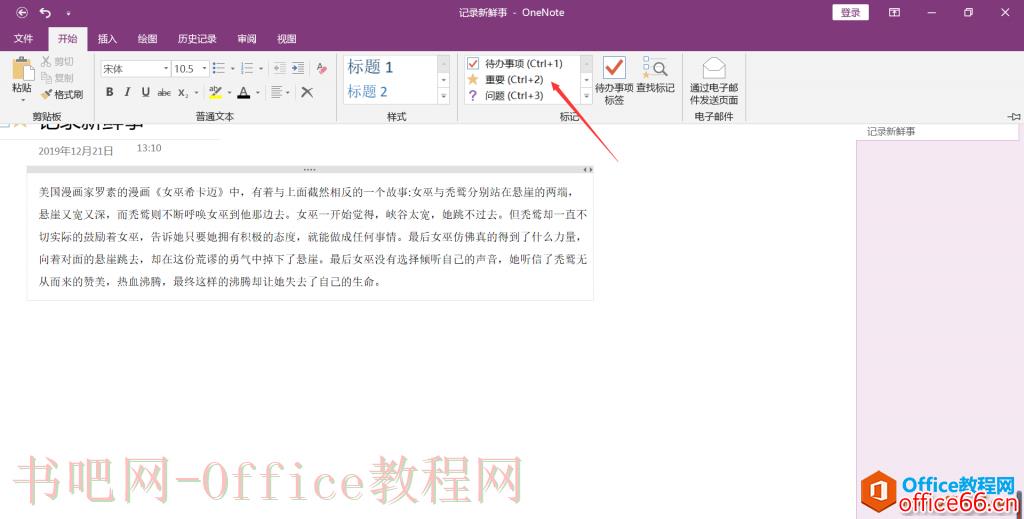
希望我分享的这几个小技巧能帮助到大家更好更顺利的利用OneNote来进行记录笔记。
相关文章

OneNote用户可以在笔记本中按时间查找以前的编辑记录。 操作步骤: 1. 单击【历史记录】-【最近的编辑】-【过去7天】,可查找最近7天添加或修改过的笔记。 2. 在右侧搜索结果中,还可以单击......
2023-05-30 0

把你一天可利用的时间切割成尽可能相对完整、适用的时间块。 日规划其实是所有规划中最最重要的部分。 因为,无论是年、月、周规划,最后还是落脚到日规划上。 而年、月规划由于反馈......
2023-05-30 0

数字笔记珍宝 Gem for OneNote v64 额外在 OneNote 的审阅选项卡里添加了自定义文本样式的菜单。 主要用于方便给自定义的文本样式设置快捷键。 在 OneNote Gem Fix Tool 中打开在 OneNote 的审阅选项卡显......
2023-05-30 0

群组笔记本可以实现文件群共享,可以协同编辑。在群组中的成员拥有相同权限,可以查看修改其他成员上传的文件。建立部门的群组,可以在群组中建立部门活动笔记本,可以包含会商价值......
2023-05-30 0

安装完office,不知道为什么OneNote打不开,提示OneNote无法在以下位置新建笔记本,怎么重启都不好使 解决:无法新建笔记本这个窗口别关闭,紧接着再开一个OneNote窗口,这时候就能进去了 新窗......
2023-05-30 0